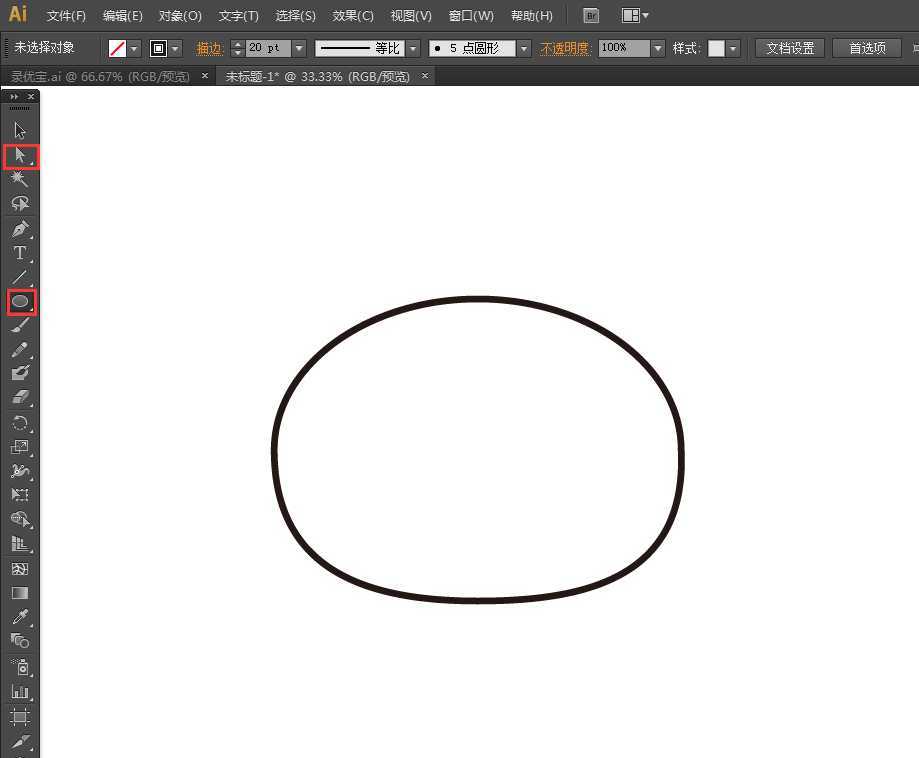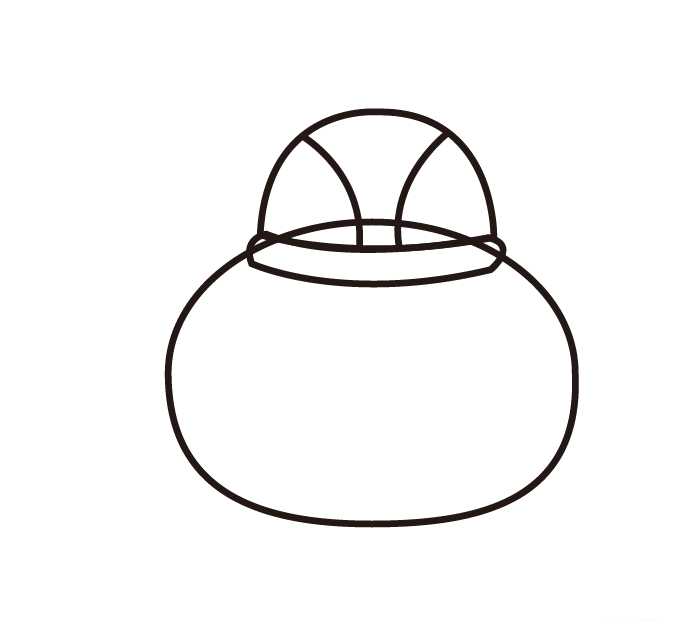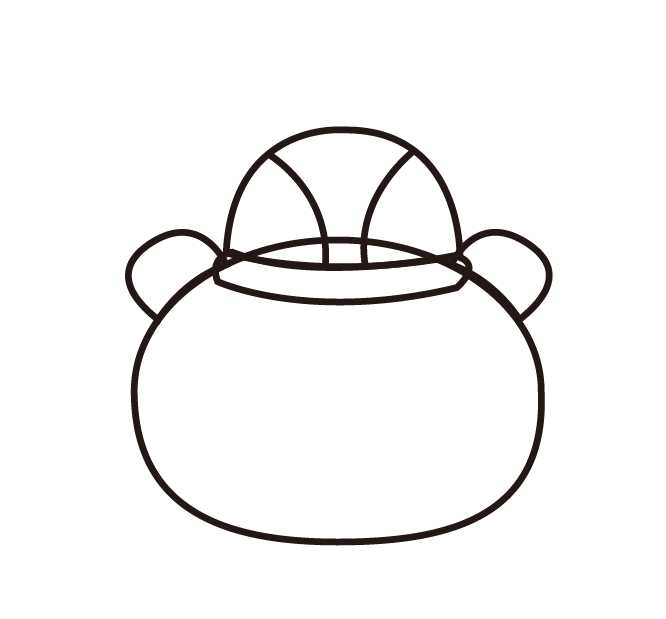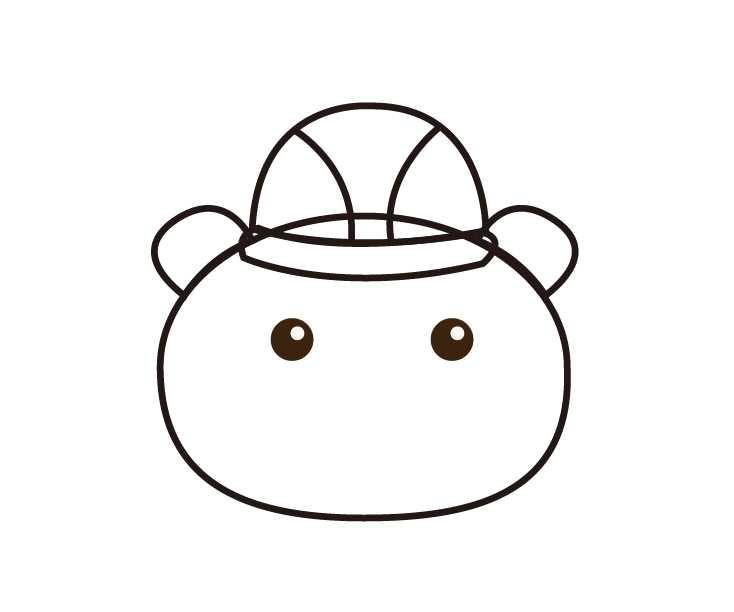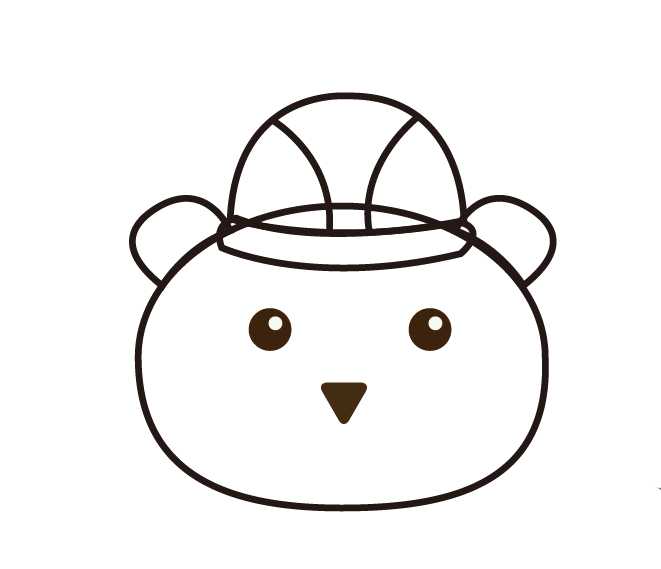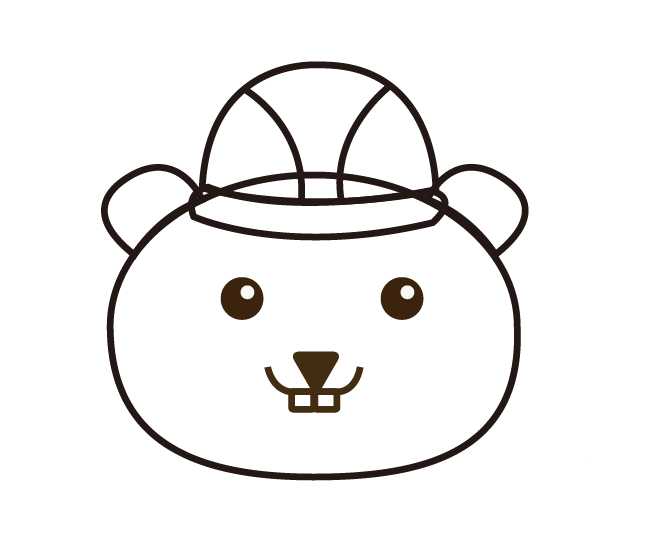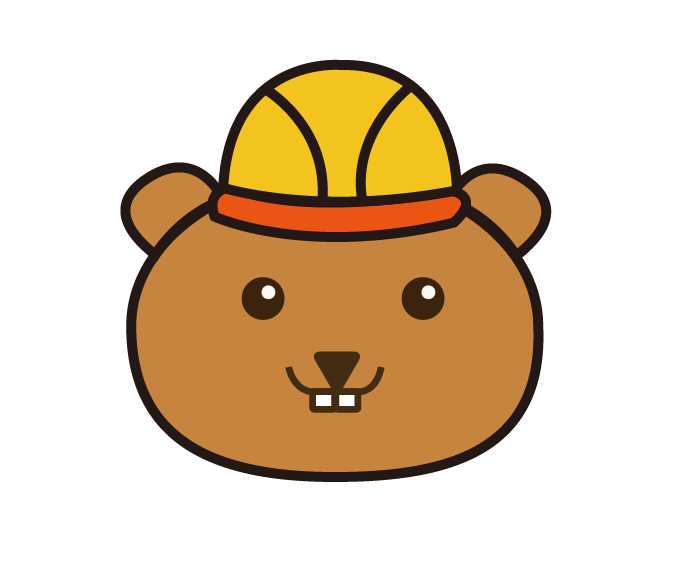DDR爱好者之家 Design By 杰米
ai中想要画小熊头像,该怎么画这个头像呢?下面我们就来看看详细的教程。
- 软件名称:
- Adobe Illustrator CC 2018 (AI) 中文安装版 64位
- 软件大小:
- 2GB
- 更新时间:
- 2017-10-20立即下载
1、打开AI软件,新建画板,使用工具栏中的椭圆工具画出一个椭圆,并用直接选择工具选中节点调整形状。
2、使用钢笔工具在椭圆的上方画出小熊的帽子。
3、在帽子左侧画出一只耳朵,然后复制一个,镜像后放在帽子右侧,连接在小熊的头部。
4、使用椭圆工具,按住Shift键,画出一黑一白两个正圆,白色圆形放置于黑色圆形上层,这是小熊的眼睛,然后复制粘贴出另一只眼睛,放在另一侧对称的位置。
5、多边形工具画出一个倒三角形,然后点击菜单栏中的效果-风格化-圆角,设置一个合适的圆角数值。这是小熊的鼻子。
6、然后使用钢笔工具和圆角矩形工具分别画出小熊的嘴巴和门牙。
7、接下来给小熊和帽子填充颜色,一只呆萌的小熊头像就完成了。
以上就是ai画小型头像的教程,希望大家喜欢,请继续关注。
相关推荐:
Ai怎么绘制小黑熊卡通图片?
Ai怎么绘制卡通的独眼小熊头像?
ai怎么绘制棕熊LOGO? ai棕熊图标的绘制方法
DDR爱好者之家 Design By 杰米
广告合作:本站广告合作请联系QQ:858582 申请时备注:广告合作(否则不回)
免责声明:本站资源来自互联网收集,仅供用于学习和交流,请遵循相关法律法规,本站一切资源不代表本站立场,如有侵权、后门、不妥请联系本站删除!
免责声明:本站资源来自互联网收集,仅供用于学习和交流,请遵循相关法律法规,本站一切资源不代表本站立场,如有侵权、后门、不妥请联系本站删除!
DDR爱好者之家 Design By 杰米
暂无评论...
更新日志
2025年02月21日
2025年02月21日
- 小骆驼-《草原狼2(蓝光CD)》[原抓WAV+CUE]
- 群星《欢迎来到我身边 电影原声专辑》[320K/MP3][105.02MB]
- 群星《欢迎来到我身边 电影原声专辑》[FLAC/分轨][480.9MB]
- 雷婷《梦里蓝天HQⅡ》 2023头版限量编号低速原抓[WAV+CUE][463M]
- 群星《2024好听新歌42》AI调整音效【WAV分轨】
- 王思雨-《思念陪着鸿雁飞》WAV
- 王思雨《喜马拉雅HQ》头版限量编号[WAV+CUE]
- 李健《无时无刻》[WAV+CUE][590M]
- 陈奕迅《酝酿》[WAV分轨][502M]
- 卓依婷《化蝶》2CD[WAV+CUE][1.1G]
- 群星《吉他王(黑胶CD)》[WAV+CUE]
- 齐秦《穿乐(穿越)》[WAV+CUE]
- 发烧珍品《数位CD音响测试-动向效果(九)》【WAV+CUE】
- 邝美云《邝美云精装歌集》[DSF][1.6G]
- 吕方《爱一回伤一回》[WAV+CUE][454M]